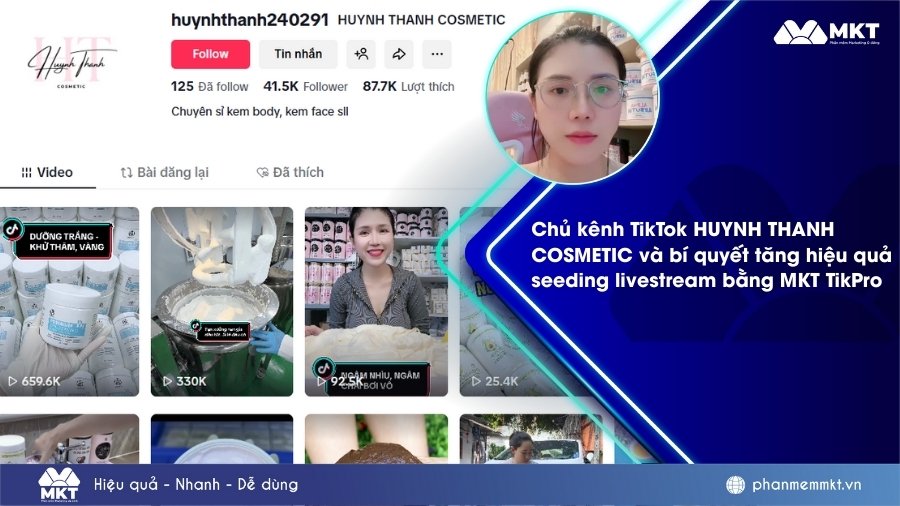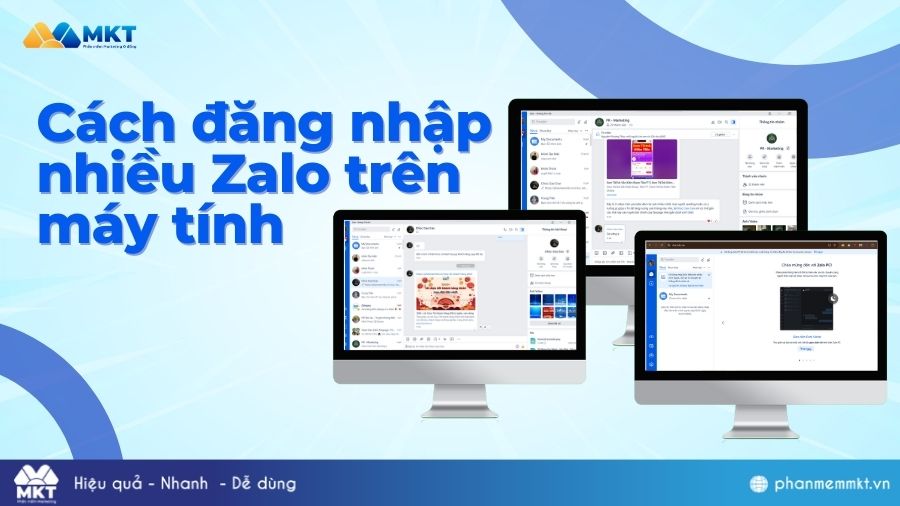Trong quá trình sử dụng YouTube, chắc hẳn nhiều người thường đăng nhập bằng tài khoản Google để sử dụng. Tuy nhiên, khi đăng nhập YouTube trên một thiết bị lạ hoặc không muốn dùng tài khoản Google nữa bạn đã biết cách đăng xuất tài khoản của mình chưa? Nếu chưa hãy cùng Phần mềm Marketing 0 đồng tìm hiểu cách đăng xuất tài khoản YouTube trên điện thoại, máy tính trong bài viết dưới đây nhé!
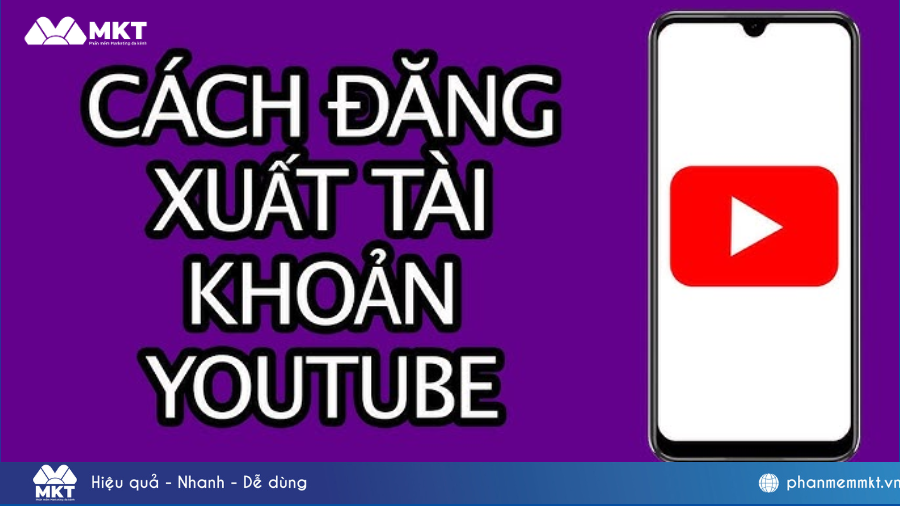
I. Tại sao cần đăng xuất tài khoản YouTube?
Bạn sẽ không bao giờ nghĩ đến việc đăng xuất YouTube trên chính thiết bị của mình. Trừ khi bạn có nhiều hơn một tài khoản và cần chuyển đổi giữa các tài khoản này. Việc đăng xuất tài khoản YouTube sẽ giúp bạn:
- Ngăn chặn truy cập trái phép: Khi đăng xuất, bạn hạn chế khả năng người khác truy cập vào lịch sử xem, danh sách phát, và các thông tin cá nhân khác trên tài khoản của bạn, đặc biệt khi sử dụng máy tính công cộng hoặc chia sẻ thiết bị.
- Bảo vệ quyền riêng tư: Không còn bị gợi ý video dựa trên lịch sử xem của bạn, giúp bạn khám phá nội dung mới một cách tự do hơn.
- Ngăn chặn việc tự động đăng nhập: Nếu bạn không muốn tài khoản của mình tự động đăng nhập trên các thiết bị khác thì hãy đăng xuất ra ngay sau khi sử dụng.
Xem thêm:
- Tài khoản YouTube Premium là gì? Cách đăng ký Youtube Premium mới nhất
- Cách xóa tài khoản YouTube mới nhất
II. Cách đăng xuất tài khoản YouTube trên điện thoại
Cách đăng xuất tài khoản YouTube trên thiết bị iOS và Android sẽ có sự khác biệt. Dưới đây cách đăng xuất YouTube trên từng hệ điều hành.
1. Cách đăng xuất YouTube trên iPhone và iPad
Để đăng xuất khỏi YouTube trên thiết bị dùng hệ điều hành iOS bạn thực hiện theo các bước sau đây:
- Bước 1: Mở ứng dụng YouTube lên, nhấn vào ảnh hồ sơ của bạn ở góc trên bên phải.
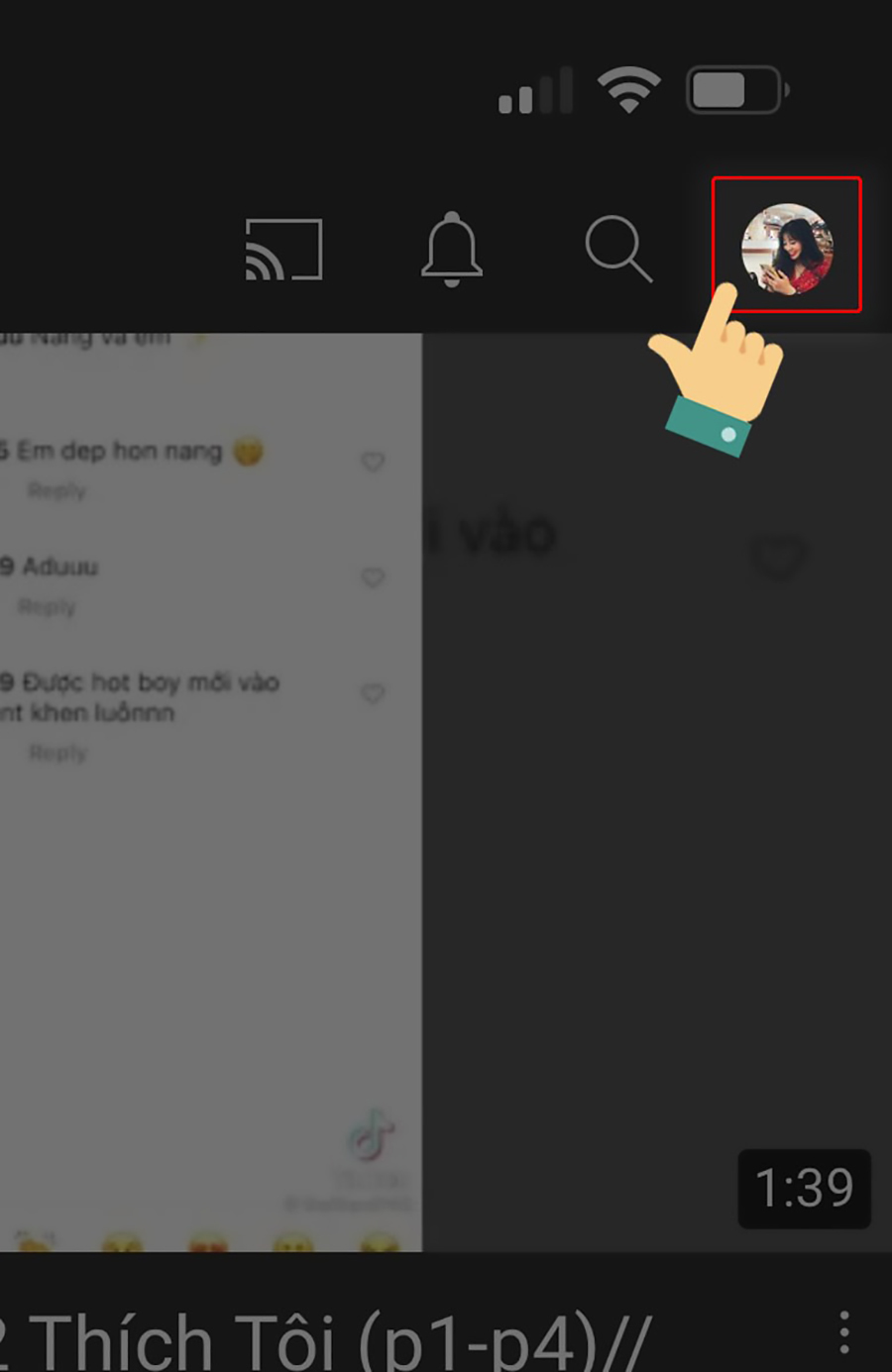
- Bước 2: Trong Tài khoản, nhấn tiếp vào tên hoặc email của bạn.
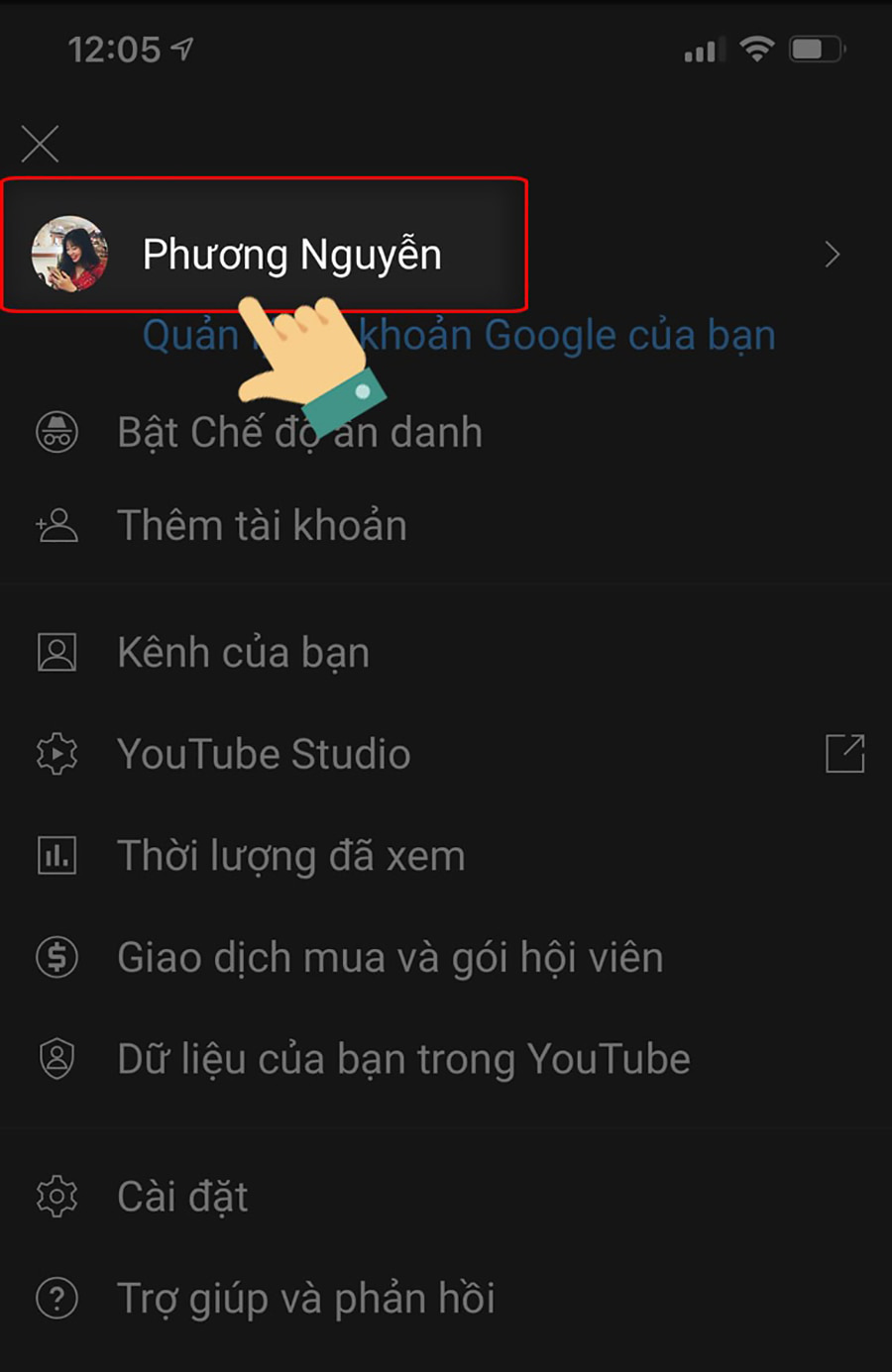
- Bước 3: Chọn mục Sử dụng YouTube khi đã đăng xuất. Lúc này bạn đã đăng xuất khỏi YouTube. Lúc này bạn vẫn có thể xem video nhưng không thể thực hiện một số thao tác như tương tác với video hoặc lưu video vào danh sách phát yêu thích.
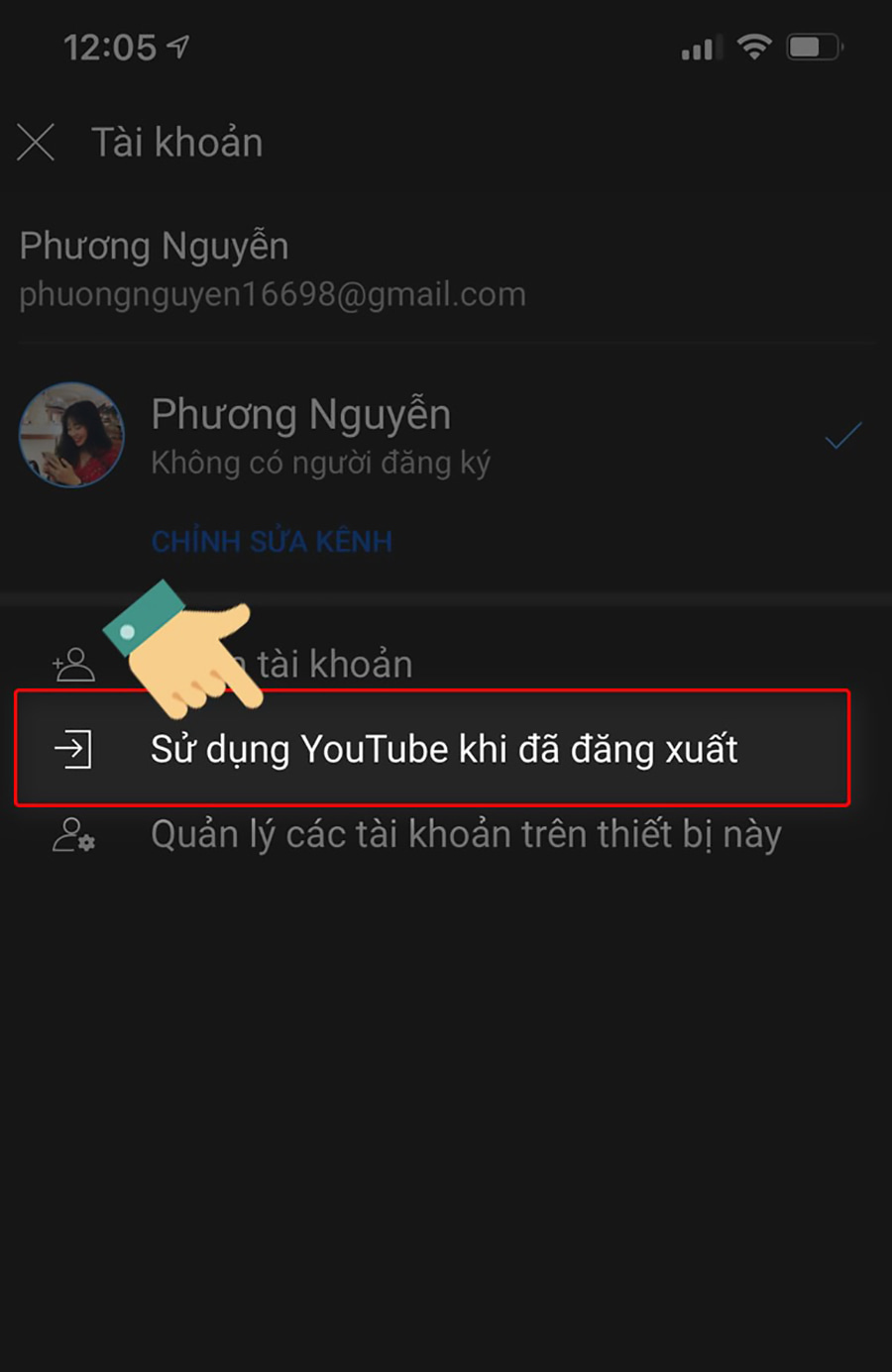
- Bước 4: Khi bạn muốn đăng nhập trở lại, bạn nhấn vào nút Đăng nhập và lựa chọn tài khoản bạn muốn sử dụng.
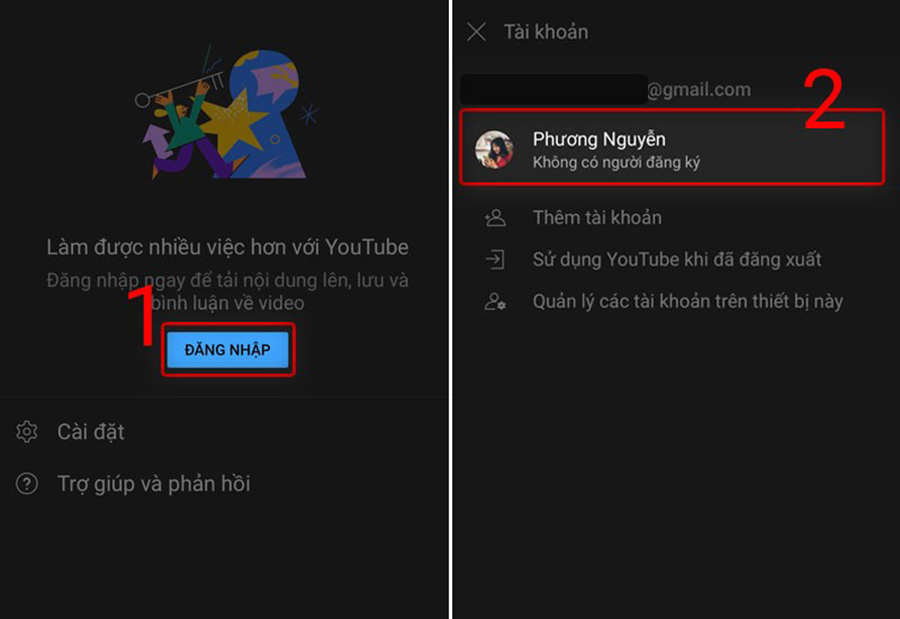
2. Cách đăng khoản YouTube trên Android
Khác với trên iOS, khi bạn đăng xuất khỏi YouTube trên điện thoại Android, tài khoản của bạn sẽ đăng xuất khỏi mọi ứng dụng Google trên thiết bị đó (như Gmail, Maps, Photos,…). Bạn sẽ cần phải nhập mật khẩu để đăng nhập lại.
Tuy nhiên có một cách đơn giản hơn mà bạn có thể áp dụng đó là xóa dữ liệu trên ứng dụng YouTube sau đó tiến hành đăng xuất tài khoản.
- Bước 1: Trên giao điện thoại bạn vào Cài đặt sau đó nhấn vào mục Ứng dụng.

- Bước 2: Nhấn vào Quản lý ứng dụng và sau đó click vào thanh tìm kiếm ở phía trên.
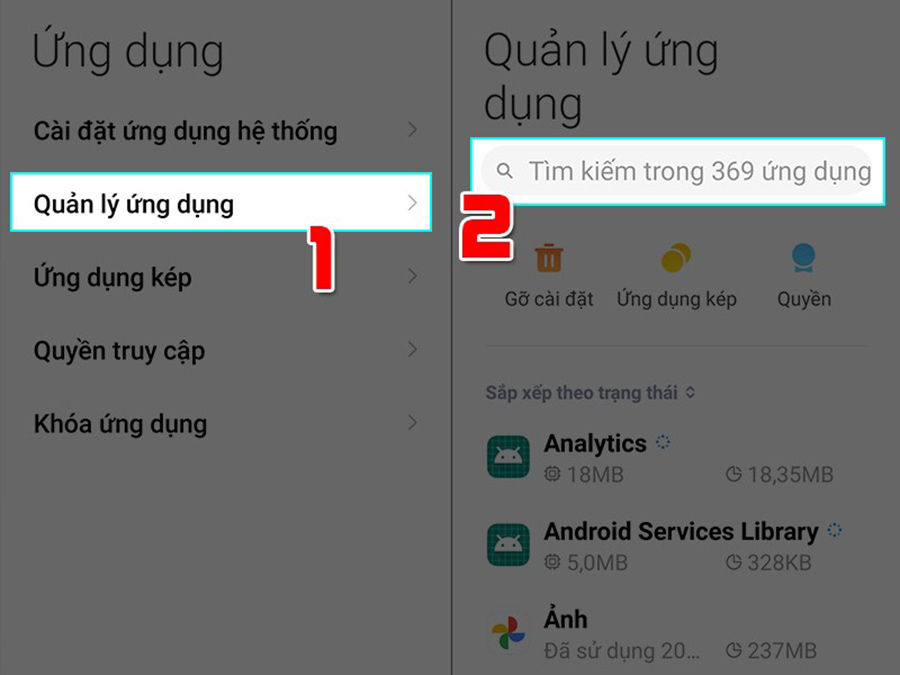
- Bước 3: Tìm kiếm ứng dụng YouTube và chọn Xóa dữ liệu.
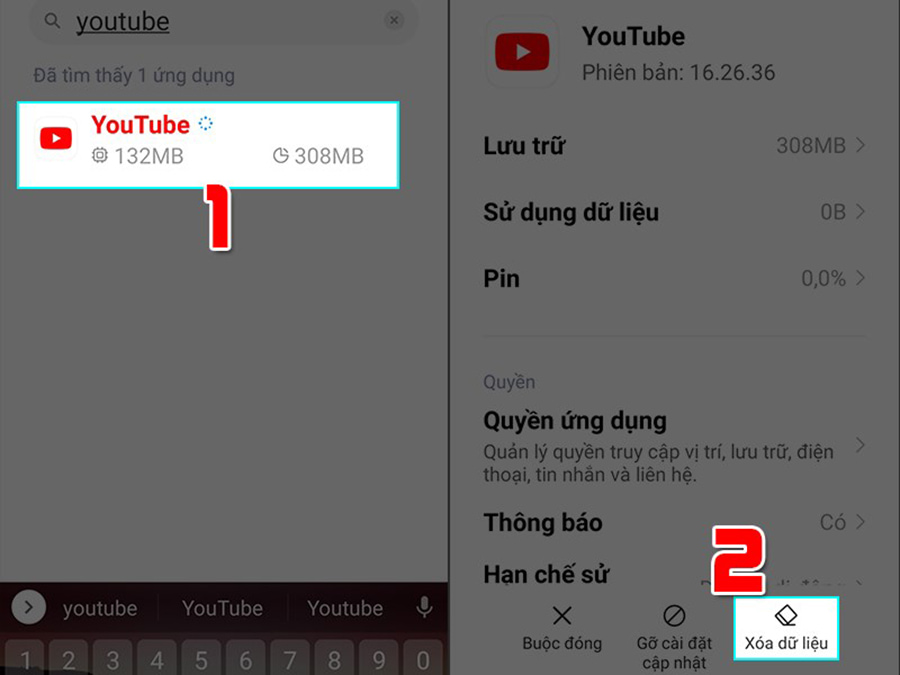
- Bước 4: Tiếp đến chọn Xóa tất cả dữ liệu sau đó nhấn OK để xác nhận.
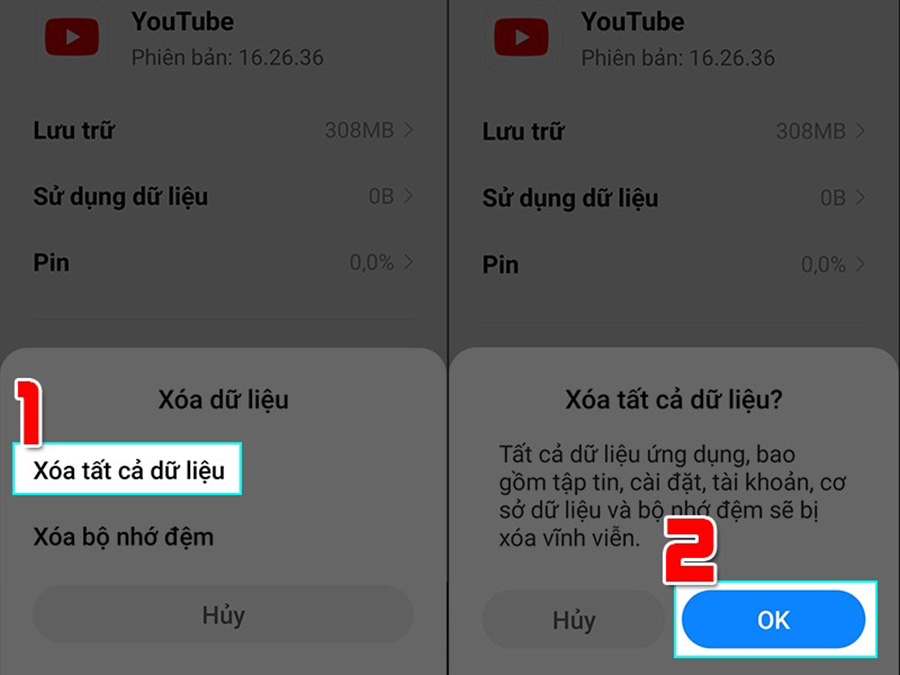
- Bước 5: Tiếp tục quay lại trang chủ ứng dụng YouTube và chọn ảnh hồ sơ và nhấn vào tên tài khoản của bạn.
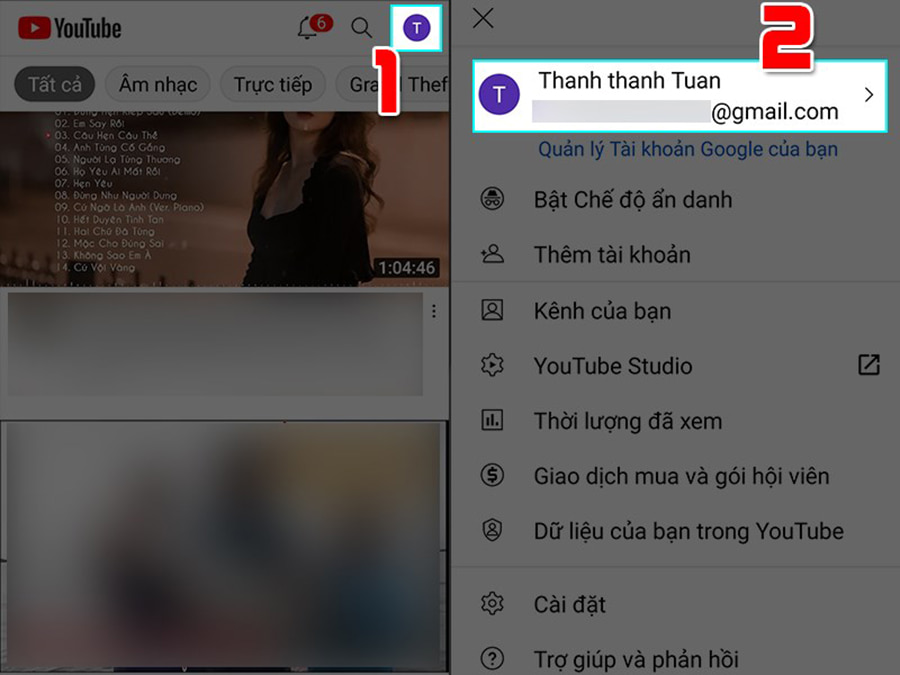
- Bước 6: Cuối cùng bạn nhấn vào Đăng xuất là thành công. Ở bước này nếu muốn đăng nhập bằng một tài khoản khác bạn hãy nhấn vào biểu tượng tài khoản.
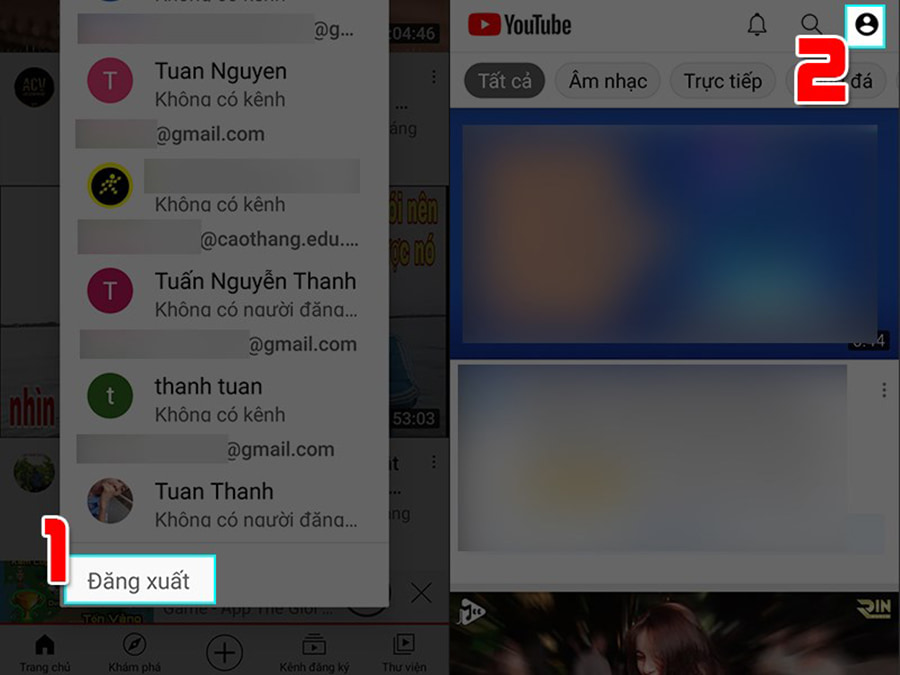
Chọn Đăng nhập và chọn tài khoản Google bạn muốn sử dụng.
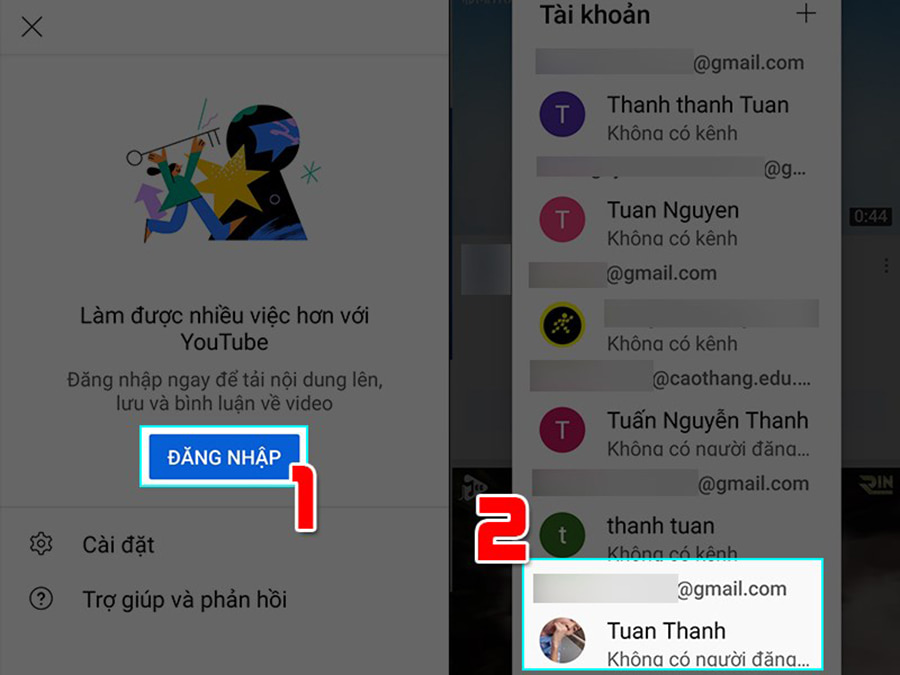
III. Cách đăng xuất tài khoản YouTube trên máy tính
Bạn truy cập vào trang chủ YouTube theo đường link sau https://www.youtube.com/. Trên góc phải màn hình hãy click vào ảnh hồ sơ của bạn và chọn Đăng xuất.

Kết luận
Bài viết trên đây Phần mềm Marketing 0 đồng đã hướng dẫn bạn cách đăng xuất tài khoản YouTube trên điện thoại, máy tính đơn giản, dễ thực hiện. Chỉ với vài thao tác đơn giản bạn đã có thể thoát khỏi tài khoản YouTube của mình trên thiết bị của người khác. Hy vọng bài viết sẽ mang lại cho bạn nhiều thông tin bổ ích. Chúc bạn thành công!